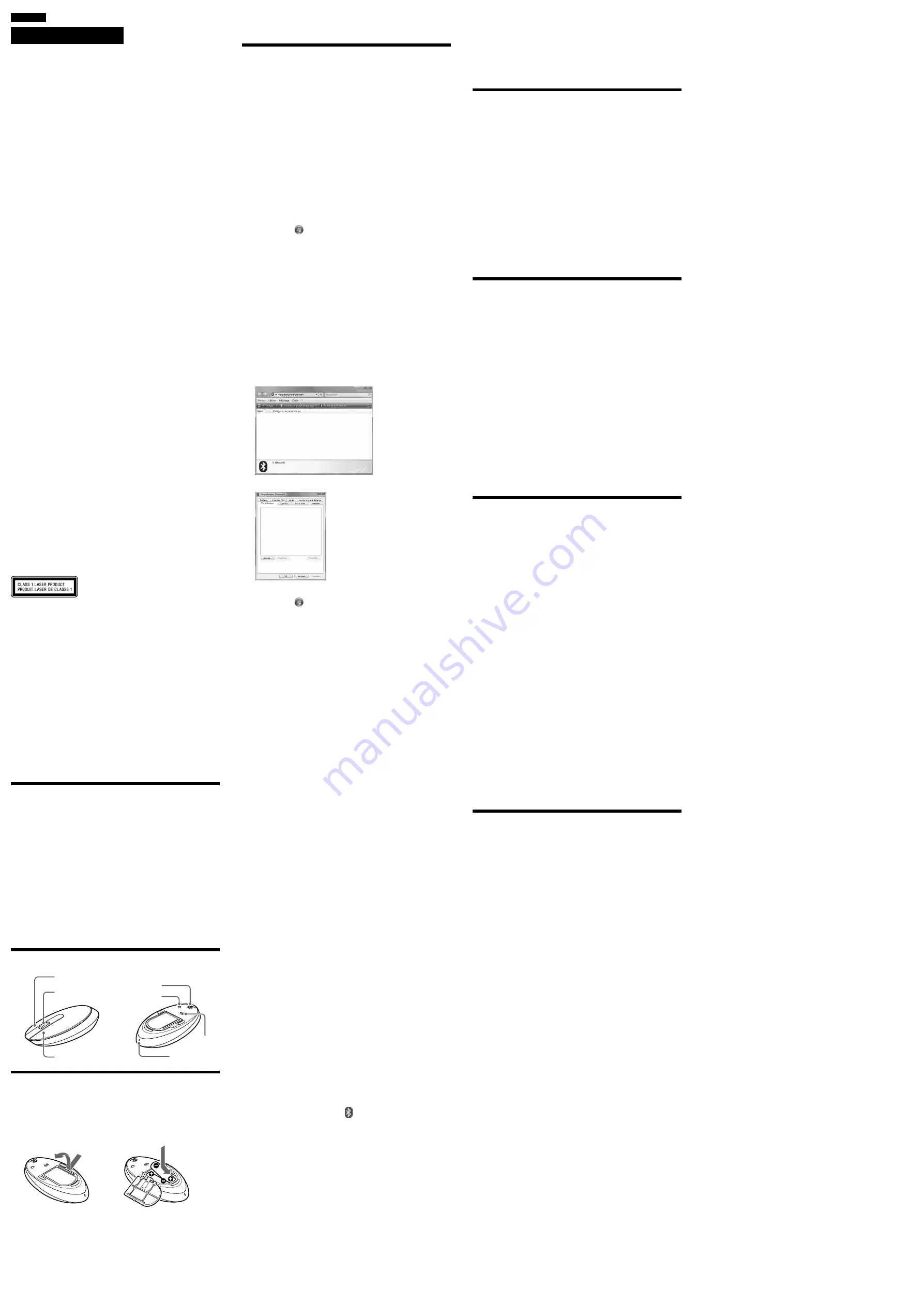
Remplacement des piles
Lorsque le témoin d’usure des piles clignote en rouge, l’autonomie des piles
devient faible. Le cas échéant, remplacez les piles.
Activation de la communication
entre la souris et votre
ordinateur personnel
Utilisez le logiciel Bluetooth installé sur votre ordinateur afin d’établir une
communication entre la souris et votre ordinateur.
Remarque
Activez le logiciel Bluetooth sur votre ordinateur. Le fonctionnement du logiciel
Bluetooth peut varier selon votre ordinateur.
Pour plus d’informations, reportez-vous au mode d’emploi fourni avec votre
ordinateur.
Les instructions de configuration varient selon votre système d’exploitation.
Si Windows 7 est préinstallé sur votre ordinateur, passez
directement aux instructions du Cas A.
Si Windows XP est préinstallé sur votre ordinateur, passez
directement aux instructions du Cas D.
Si Windows Vista est préinstallé sur votre ordinateur, suivez
ces étapes
(dans certaines situations, il peut être nécessaire de suivre
les instructions du Cas B, du Cas C ou du Cas D)
:
1
Cliquez sur
(Démarrer), puis sur « Panneau de
configuration ».
2
Cliquez sur l’icône « Matériel et audio ».
3
Si l’icône « Périphériques Bluetooth » apparaît dans la
boîte de dialogue « Matériel et audio » :
Passez à l’étape 4.
Si l’icône « Périphériques Bluetooth » ne s’affiche pas
dans la boîte de dialogue « Matériel et audio » :
Fermez le « Panneau de configuration », puis passez au Cas D.
4
Cliquez sur l’icône « Périphériques Bluetooth », puis vérifiez
les informations contenues dans la fenêtre affichée.
Remarque
Si vous passez en Affichage classique, double-cliquez sur l’icône
« Périphériques Bluetooth ».
5
Vérifiez les fenêtres de périphériques Bluetooth qui sont
affichées.
Si la fenêtre 1 s’affiche, passez aux instructions du Cas B. Si la fenêtre 2
s’affiche, passez aux instructions du Cas C.
Fenêtre 1
Déconnexion
Réglez le commutateur d’alimentation de la souris sur OFF.
Reconnexion
Réglez le commutateur d’alimentation de la souris sur ON, puis rétablissez
la connexion.
Remarque
La reconnexion peut prendre un certain temps après que vous ayez éteint la
souris.
Utilisation de la souris
Lorsque vous déplacez la souris, le curseur affiché à l’écran se déplace dans
la même direction.
Remarques
• En raison des caractéristiques du capteur laser, il est possible que la souris ne
fonctionne pas correctement sur des surfaces transparentes ou sur certains
tapis de souris. Evitez d’utiliser ce type de matériau. En outre, si vous décidez
d’acheter un tapis de souris (disponible dans le commerce), celui-ci doit être
compatible avec les souris à capteur laser.
• Bien que le fluoropolymère de polytétrafluoroéthylène (PTFE) utilisé pour la
semelle de la souris soit un matériau non adhésif à faible résistance au
frottement, il est possible que la souris glisse plus ou moins bien selon le
matériau de votre bureau ou de votre tapis de souris.
z
Conseil
En cas de besoin, vous pouvez ajuster la vitesse du pointeur de la souris dans
« Propriétés de la souris ». Pour afficher « Propriétés de la souris », avec le
système d’exploitation Windows 7, cliquez sur « Matériel et audio », puis sur
« Souris » dans le « Panneau de configuration ».
Pour afficher « Propriétés de la souris », avec les systèmes d’exploitation
Windows Vista et Windows XP, cliquez sur « Souris » dans le « Panneau de
configuration ». (Si vous utilisez le système d’exploitation Windows XP, passez
en Vue classique.)
Précautions
Technologie de communication Bluetooth
• La fréquence 2,4 GHz utilisée par la technologie Bluetooth et les
périphériques réseau sans fil est également utilisée par d’autres appareils.
Les appareils compatibles Bluetooth utilisent une technologie qui
minimise les interférences avec d’autres appareils fonctionnant sur la
même fréquence. Cependant, la vitesse de communication et la portée de
transmission peuvent être réduites. Les interférences avec d’autres
appareils peuvent également entraîner l’arrêt total de la communication.
• Le taux de transfert des données varie en fonction de la distance et des
obstacles entre les périphériques, de la configuration des périphériques, des
interférences radio, du système d’exploitation, de l’application logicielle,
etc. Dans certains cas, la communication risque d’être interrompue.
• La plage de communication varie selon les obstacles séparant les
périphériques (murs ou autres), les matériaux utilisés dans la construction
des murs, la présence d’interférences au niveau des fréquences radio et
autres conditions environnementales, et le type de logiciel utilisé.
• Si le réseau local sans fil et la fonction Bluetooth sont utilisés simultanément
sur le même ordinateur personnel, la vitesse de communication peut être
réduite à cause d’interférences électromagnétiques ; en outre, d’autres effets
indésirables peuvent se produire.
Entretien
Lorsque vous nettoyez la souris, veillez à retirer les piles.
Nettoyez la souris avec un chiffon doux et sec ou avec un chiffon légèrement
imprégné d’une solution détergente neutre. N’utilisez pas d’éponge abrasive,
de poudre à récurer ou de solvant tel que de l’alcool ou de la benzine.
Spécifications
Boutons / Molette
2 boutons / 1 molette
Méthode de suivi de la position
Capteur laser
Résolution du capteur
300 points/cm (800 ppp)
Méthode de communication
Bluetooth version standard 2.0
Portée de communication
En ligne directe, environ 10 m (32 pieds) *
Bande de fréquence
2,4 GHz
Alimentation requise
3 V CC (deux piles alcalines LR6
[taille AA])
Dimensions
Environ 54,0
×
32,0
×
125 mm
(2,2
×
1,3
×
5,0 po.) (l
×
h
×
p)
Masse
Environ 110 g (3,9 on.) (piles incluses)
Température de fonctionnement
5 °C à 35 °C (41 °F to 95 °F)
(gradient de température inférieur à 10 °C
(18 °F)/heure)
Humidité de fonctionnement
20 % à 80 % (sans condensation), à condition
que le taux d’humidité soit inférieur à 65 %
pour une température de 35 °C (95 °F) (lecture
hygrométrique à moins de 29 °C (84 °F))
Température d’entreposage
–20 °C à +60 °C (–4 °F to +140 °F)
(gradient de température inférieur à 10 °C
(18 °F)/heure)
Humidité d’entreposage
10 % à 90 % (sans condensation), à condition
que le taux d’humidité soit inférieur à 20 %
pour une température de 60 °C (140 °F)
(lecture hygrométrique à moins de 35 °C
(95 °F))
Accessoires
Piles alcalines LR6 (taille AA) (2)
Mode d’emploi (ce document) (1)
Carte de garantie (1)
* La portée de communication varie en fonction des murs ou autres
obstacles séparant les appareils, des matériaux utilisés pour la
construction des murs, des conditions environnantes telles que la
présence d’interférences au niveau de la fréquence radio, ainsi que du
type de logiciel utilisé.
La conception et les spécifications sont sujettes à modification sans préavis.
Guide de dépannage
Si vous ne parvenez pas à trouver une solution dans cette section, consultez
votre détaillant Sony le plus proche.
Le pointeur/curseur demeure immobile lorsque je déplace la souris.
❒
Le système d’exploitation de votre ordinateur peut ne pas être
compatible avec cet appareil.
c
Utilisez un système d’exploitation pris en charge.
❒
La souris n’a pas été mise en marche.
c
Lorsque la souris est éteinte, elle ne communique pas avec votre
ordinateur. Réglez le commutateur d’alimentation sur ON.
c
Les piles ne sont pas insérées dans la souris, ou les piles sont épuisées.
Insérez de nouvelles piles. Pour plus d’informations, reportez-vous à la
section « Insertion des piles dans la souris ».
❒
La souris et l’ordinateur ne communiquent pas.
c
Pour obtenir plus d’informations, reportez-vous à la section « Impossible
de connecter à l’ordinateur ».
❒
La souris est utilisée sur une surface inappropriée.
c
En raison des caractéristiques du capteur laser, la souris peut ne pas
fonctionner correctement sur des surfaces transparentes. Évitez de
l’utiliser sur de telles surfaces ou utilisez un tapis de souris disponible
dans le commerce qui est compatible avec une souris à capteur laser.
❒
Vous appuyez sur le bouton CONNECT (connexion) pendant que vous
utilisez la souris.
c
Lorsque vous appuyez sur le bouton CONNECT (connexion) pendant
que vous utilisez la souris, la souris passe en mode de veille pendant
environ 1 minute et ne peut pas être utilisée pendant ce temps. Si vous
appuyez sur le bouton CONNECT (connexion), replacez une fois le
commutateur d’alimentation sur ON avant d’utiliser la souris.
❒
Il est possible que la souris rencontre des difficultés de communication
dans un environnement LAN sans fil 2,4 GHz ou dans lequel
s’effectuent d’autres communications Bluetooth.
c
Il est recommandé d’utiliser la souris dans un endroit comportant peu
d’interférences en provenance d’appareils sans fil.
c
Le traitement en cours sous Windows ou d’autres logiciels peut
temporairement désactiver la souris. Attendez quelques instants afin que
le traitement en cours se termine avant d’utiliser la souris.
c
Vous pouvez trouver des solutions utiles dans le mode d’emploi de votre
ordinateur. Reportez-vous au mode d’emploi fourni avec votre
ordinateur.
Impossible de connecter à l’ordinateur.
❒
La souris n’a pas été mise en marche.
c
Lorsque la souris est éteinte, elle ne communique pas avec votre
ordinateur. Réglez le commutateur d’alimentation sur ON.
c
Les piles ne sont pas insérées dans la souris, ou les piles sont épuisées.
Insérez de nouvelles piles. Pour plus d’informations, reportez-vous à la
section « Insertion des piles dans la souris ».
❒
Il est possible que la communication entre la souris et votre ordinateur
n’ait pas été correctement établie.
Assurez-vous que votre ordinateur soit configuré de la façon indiquée
ci-dessous.
– Le commutateur WIRELESS est réglé à ON.
– La fonction Bluetooth est activée.
Pour plus d’informations sur le réglage du commutateur WIRELESS ou
de la fonction Bluetooth, reportez-vous aux modes d’emploi fournis
avec votre ordinateur.
❒
Réglez une fois le commutateur d’alimentation sur OFF, patientez
quelques secondes, puis réglez-le sur ON pour vous connecter à
l’ordinateur. Pour plus de détails sur la connexion, reportez-vous à la
section « Établissement de la communication entre la souris et votre
ordinateur ».
❒
Si la souris et l’ordinateur sont trop éloignés, la transmission risque
d’être compromise. La portée de communication maximale entre la
souris et l’ordinateur est de 10 m (32 pieds) environ. Si la souris est
utilisée sur une table métallique ou si des obstacles se trouvent entre la
souris et l’ordinateur, la distance d’utilisation peut être inférieure.
Connectez la souris et l’ordinateur de façon à ce qu’ils soient aussi près
que possible.
❒
Dans certains environnements d’utilisation, la distance de
communication peut être inférieure, empêchant ainsi un
fonctionnement normal. En pareil cas, éloignez les autres appareils
électroniques de la souris.
Les fonctions de défilement ne fonctionnent pas.
❒
Le système d’exploitation de votre ordinateur peut ne pas être
compatible avec cet appareil.
c
Utilisez un système d’exploitation pris en charge.
❒
Le programme que vous utilisez n’est pas compatible avec les fonctions
de défilement.
Lorsque j’utilise la souris, l’écran devient noir ou l’ordinateur passe en
mode d’économie d’énergie.
❒
L’ordinateur passe en mode d’économie d’énergie même lorsque la
souris est en cours d’utilisation.
c
Modifiez les réglages de gestion de l’alimentation de l’ordinateur afin
d’éviter qu’il ne passe en mode d’économie d’énergie. Pour plus
d’informations, reportez-vous au mode d’emploi fourni avec votre
ordinateur.
c
Touchez le pavé tactile ou appuyez sur l’une des touches du clavier pour
quitter le mode d’économie d’énergie.
Le pointeur ne se déplace pas de façon fluide à l’écran.
❒
En raison des caractéristiques du capteur laser, la souris peut ne pas
fonctionner correctement sur des surfaces transparentes.
c
Évitez d’utiliser de tels matériels ou utilisez un tapis de souris disponible
dans le commerce compatible avec une souris à capteur laser.
❒
Votre souris peut être affectée par des interférences provenant d’autres
périphériques Bluetooth connectés à votre ordinateur.
c
Déconnectez-les tous en même temps, attendez quelques secondes, puis
reconnectez-les.
Il est impossible de quitter le mode d’économie d’énergie.
❒
Appuyez sur l’une des touches du clavier.
Les mouvements de la souris ne sont pas fluides après avoir quitté le
mode d’économie d’énergie.
❒
Désactivez la connexion Bluetooth, attendez quelques secondes, puis
rétablissez la communication.
On me demande de saisir une clé lors de la connexion à mon
ordinateur.
❒
Saisissez la clé « 0000 ».
Le laser ne s’active pas lorsque je règle le commutateur
d’alimentation sur ON.
❒
La lumière laser émise par la lentille est invisible. Il ne s’agit pas d’un
problème de fonctionnement.
Français
AVERTISSEMENT
Afin de réduire les risques d’incendie ou de choc
électrique, n’exposez pas cet appareil à la pluie ni à
l’humidité.
Avertissement
Ne regardez pas directement dans la lentille. La lumière laser pourrait causer des
lésions oculaires.
Le non-respect des consignes de précautions suivantes peut entraîner une fuite
du fluide des piles et des dommages :
• Insérez les piles en respectant la polarité +/–.
• Ne rechargez pas des piles sèches.
• Ne mélangez pas des piles usagées et des piles neuves ou des piles de types
différents.
• Si la souris n’est pas utilisée pendant une période prolongée, retirez les piles.
• Si une fuite du fluide des piles se produit, essuyez soigneusement le
compartiment à piles, puis insérez de nouvelles piles.
• Afin d’éviter toute manipulation accidentelle, veillez à n’appuyer sur aucune
touche lors du remplacement des piles.
Si un objet ou du liquide tombe sur la souris, mettez-la hors tension et faites-la
vérifier par un personnel qualifié avant de continuer à l’utiliser.
Ne placez pas la souris dans un endroit :
• dont la surface est instable ;
• dans des zones très humides ou mal ventilées ;
• soumis à une poussière excessive ;
• soumis à la lumière directe du soleil ou à une chaleur extrême ;
• extrêmement froid.
Si la souris est transportée directement d’un endroit froid à un endroit chaud ou
si elle est installée dans une pièce très humide, de la condensation peut se former
à l’intérieur de la souris. Si cela se produit, la souris peut ne pas fonctionner
correctement.
Dans ce cas, laissez la condensation s’évaporer pendant environ 30 minutes. Si la
souris ne fonctionne pas correctement une heure plus tard, contactez votre
détaillant Sony le plus proche.
Pour les clients résidant au Canada
Cet appareil numérique de la classe B est conforme à la norme NMB-003 du
Canada.
L’utilisation de ce dispositif est autorisée seulement aux deux conditions
suivantes : (1) il ne doit pas produire de brouillage, et (2) l’utilisateur du
dispositif doit être prêt à accepter tout brouillage radioélectrique reçu,
même si ce brouillage est susceptible de compromettre le fonctionnement
du dispositif.
Pour les clients résidant aux États-Unis et au Canada
Cet équipement est conforme aux limitations concernant l’exposition aux
radiations établies par le FCC/IC définies dans un environnement non
contrôlé, ainsi qu’aux directives relatives à l’exposition aux radiofréquences
(RF) du FCC spécifiées dans le supplément C du bulletin OET65 et au
règlement RSS-102 relatif à l’exposition aux radiofréquences (RF) de IC. Cet
équipement présente des niveaux d’énergie RF très faibles considérés
comme conformes et ne nécessite pas d’évaluation d’exposition maximale
admise (MPE). Il est toutefois souhaitable d’installer et d’utiliser l’appareil
en respectant une distance minimale de 20 cm entre l’appareil rayonnant et
vous (sans compter les extrémités : mains, poignets, pieds et chevilles).
Cet appareil et sa ou ses antennes ne doivent pas être placés à proximité
d’autres antennes ou émetteurs ni fonctionner avec eux, sauf autorisation
spéciale.
Cet appareil classé CLASS 1 LASER PRODUCT est conforme à la norme de
sécurité des appareils à laser IEC 60825-1(1993) +A1 (1997) +A2 (2001)/EN
60825-1(1994) +A1 (2002) +A2 (2001).
Avertissement - La réparation et l’entretien de cet appareil ne doivent être
effectués que par des techniciens autorisés par Sony. Les réparations et
utilisations inappropriées peuvent causer des accidents.
Avertissement - L’utilisation de commandes et de réglages ou l’exécution
de procédures différentes de celles spécifiées dans ce document peuvent
vous exposer à une radiation dangereuse.
L’étiquette suivante est apposée sous l’appareil.
Marques de commerce et avis
VAIO est une marque de commerce de Sony Corporation.
Microsoft, Windows et Windows Vista sont des marques déposées de Microsoft
Corporation aux États-Unis et/ou dans d’autres pays ou régions.
IBM et PC/AT sont des marques déposées d’International Business Machines
Corporation.
La marque et les logos Bluetooth sont la propriété de Bluetooth SIG, Inc. et sont
utilisés sous licence par Sony Corporation.
Toutes les autres marques de commerce et appellations commerciales sont des
marques de commerce ou des appellations commerciales de leurs détenteurs
respectifs.
Dans ce manuel, Microsoft
®
Windows
®
XP Home Edition et Microsoft
®
Windows
®
XP Professional sont désignés par Windows XP.
Dans ce manuel, Microsoft
®
Windows Vista
®
Home Basic, Microsoft
®
Windows
Vista
®
Home Premium, Microsoft
®
Windows Vista
®
Business et Microsoft
®
Windows Vista
®
Ultimate sont désignés par Windows Vista.
Dans ce manuel, Microsoft
®
Windows
®
7 Ultimate, Microsoft
®
Windows
®
7
Professional, Microsoft
®
Windows
®
7 Home Premium, Microsoft
®
Windows
®
7
Home Basic ou Microsoft
®
Windows
®
7 Starter sont désignés par Windows 7.
Les autres noms de systèmes, de produits et de services sont des marques de
commerce de leurs propriétaires respectifs. Les symboles ™ ou ® ne sont pas
utilisés dans le présent document.
Avant la première utilisation
Ce produit est une souris laser équipée de la technologie Bluetooth.
Elle peut être utilisée avec les ordinateurs compatibles IBM PC/AT sur
lesquels le système d’exploitation Windows 7, Windows Vista ou Windows
XP (SP2 et ultérieur) est préinstallé et qui intègrent la fonctionnalité
Bluetooth (à compter d’octobre 2009).
Selon l’ordinateur ou la version du logiciel que vous utilisez, il est possible
que la souris ne fonctionne pas correctement.
Consultez votre détaillant Sony le plus proche pour en savoir plus sur les
environnements de fonctionnement appropriés et les informations relatives
à la compatibilité VAIO Sony et Bluetooth.
Remarques
• Le fonctionnement ne peut pas être garanti avec tous les ordinateurs offrant la
configuration système mentionnée ci-dessus.
• Le fonctionnement ne peut être garanti pour les ordinateurs montés par
l’utilisateur, les ordinateurs génériques et les ordinateurs dont le système
d’exploitation a été mis à niveau ou avec un environnement à amorçage
double.
Noms des pièces
Insertion des piles dans la souris
1
Réglez le commutateur d’alimentation situé sous la
souris sur OFF.
2
Ouvrez le couvercle du compartiment à piles et insérez
les deux piles LR6 (format AA) fournies en respectant la
polarité + -.
Fenêtre 2
Cas A
1
Cliquez sur
(Démarrer), puis sur « Périphériques et
imprimantes ».
2
Réglez le commutateur d’alimentation situé sous la
souris sur ON.
3
Appuyez sur le bouton CONNECT (connexion) situé sous
la souris.
4
Cliquez sur « Ajouter un périphérique » dans la fenêtre
« Périphériques et imprimantes ».
5
Dans la liste des périphériques, sélectionnez « VGP-BMS33 »,
puis cliquez sur « Suivant ».
z
Conseil
Si la fenêtre « Sélectionner une option de jumelage » s’affiche,
sélectionnez « Associer sans utiliser de code », puis cliquez sur
« Suivant ».
6
Cliquez sur « Fermer » dans la fenêtre « Ajouter un
périphérique ».
7
Déplacez la souris. Si le pointeur affiché à l’écran se
déplace correctement, la connexion est établie.
Cas B
1
Réglez le commutateur d’alimentation situé sous la
souris sur ON.
2
Appuyez sur le bouton CONNECT (connexion) situé sous
la souris.
Le témoin d’usure des piles clignote en vert.
3
Dans la fenêtre « Périphériques Bluetooth », cliquez sur
l’icône « Ajouter un périphérique sans fil ».
4
Sélectionnez « VGP-BMS33 » dans la liste des
périphériques, puis cliquez sur « Suivant ».
z
Conseil
Si la fenêtre « Sélectionnez une option de couplage » s’affiche,
sélectionnez « Coupler sans utiliser de code », puis cliquez sur
« Suivant ».
5
Dans la fenêtre « Coupler avec un périphérique sans
fil », cliquez sur l’icône « Fermer ».
6
Fermez la fenêtre « Périphériques Bluetooth ».
7
Déplacez la souris. Si le pointeur affiché à l’écran se
déplace correctement, la connexion est établie.
Cas C
1
Réglez le commutateur d’alimentation situé sous la
souris sur ON.
2
Dans la fenêtre « Périphériques Bluetooth »,
sélectionnez l’onglet « Périphériques », puis cliquez sur
« Ajouter ».
L’« Assistant Ajout de périphérique Bluetooth » s’affiche.
3
Appuyez sur le bouton CONNECT (connexion) situé sous
la souris.
Le témoin d’usure des piles clignote en vert.
4
Sélectionnez la case « Mon périphérique est configuré et
prêt à être détecté », puis cliquez sur « Suivant ».
5
Dans la liste des périphériques, sélectionnez « VGP-
BMS33 », puis cliquez sur « Suivant ».
6
Sélectionnez « Ne pas utiliser de clé de sécurité », puis
cliquez sur « Suivant ».
7
Cliquez sur « Terminer ».
8
Cliquez sur « OK ».
9
Déplacez la souris. Si le pointeur affiché à l’écran se
déplace correctement, la connexion est établie.
Cas D
1
Réglez le commutateur d’alimentation situé sous la
souris sur ON.
2
Double-cliquez sur l’icône
dans la zone de notification
située dans le coin inférieur droit du bureau de
l’ordinateur.
L’écran « Réglages Bluetooth » s’affiche.
3
Cliquez sur « Nouvelle connexion ».
L’Assistant « Ajouter une nouvelle connexion » s’affiche.
4
Appuyez sur le bouton CONNECT (connexion) situé sous
la souris.
Le témoin d’usure des piles clignote en vert.
5
Sélectionnez « Mode express », puis cliquez sur « Suivant ».
La recherche des périphériques Bluetooth commence.
6
Dans la liste des périphériques, sélectionnez « VGP-
BMS33 », puis cliquez sur « Suivant ».
7
Si l’Assistant « Ajouter une nouvelle connexion »
disparaît, la connexion est réalisée. Passez à l’étape 10.
8
Si le message vous invitant à connecter le périphérique
HID (Interface utilisateur) s’affiche, cliquez sur « OK ».
9
Vérifiez les informations contenues dans la fenêtre
affichée, puis cliquez sur « Suivant ».
10
Déplacez la souris. Si le pointeur affiché à l’écran se
déplace correctement, la connexion est établie.
Bouton gauche
Bouton CONNECT
Commutateur
d’alimentation
Bouton droit
Bouton molette
Lentille
Témoin d’usure
des piles
3
Refermez le couvercle du compartiment à piles.
z
Conseil
Dans des conditions de fonctionnement normales, un jeu de piles alcalines
dure environ trois mois*. Si le mouvement du curseur ralentit et que la
distance de communication entre la souris et l’ordinateur personnel décroît,
vérifiez le témoin d’usure des piles de la souris.
Pensez à régler le commutateur d’alimentation sur OFF lorsque vous
n’utilisez pas la souris. Ceci augmentera la durée de vie des piles.
* Cette estimation est basée sur une utilisation de cinq heures par jour, cinq
jours par semaine. La durée peut varier selon l’environnement
d’utilisation.




















